Samsung Wave II GT-S8530 Black: Веб-сайты
Веб-сайты: Samsung Wave II GT-S8530 Black
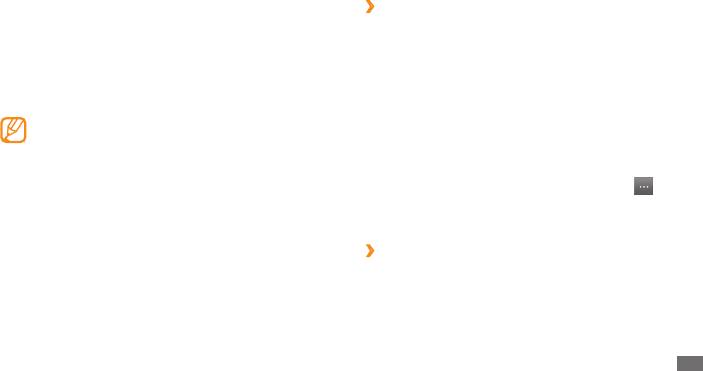
›
Настройка профиля доступа в Интернет
Веб-сайты
Чтобы подключиться к сети и получить доступ к
Интернету, необходимо настроить профиль подключения.
К предустановленным оператором мобильной связи
Интернет
профилям подключения можно добавить свой.
В данном разделе описаны функции доступа в Интернет и
1
В режиме меню выберите пункт
Настройки
→
процедура сохранения закладок для избранных веб-страниц.
Подключение
→
Сеть
→
Подключения
→
Да.
За доступ в Интернет и загрузку данных может •
2
Выберите пункт
Создать.
взиматься дополнительная плата. Дополнительную
информацию можно получить у оператора
3
Настройте параметры сети.
мобильной связи.
► «Настройка профиля MMS» (с. 45)
•
В зависимости от оператора мобильной связи меню
4
В режиме меню выберите пункт
Интернет
→
→
веб-браузера может быть отображаться по-другому.
Интернет-настройки
→
Профили Интернет.
•
Доступные значки могут различаться в зависимости
5
Выберите профиль подключения
→
Применить.
от региона и оператора мобильной связи.
›
Просмотр веб-страниц
1
Чтобы открыть домашнюю страницу, выберите в режиме
меню пункт Интернет.
Чтобы перейти на определенную веб-страницу, выберите
поле ввода URL-адреса, введите адрес и выберите пункт
Перейти.
Веб-сайты
87
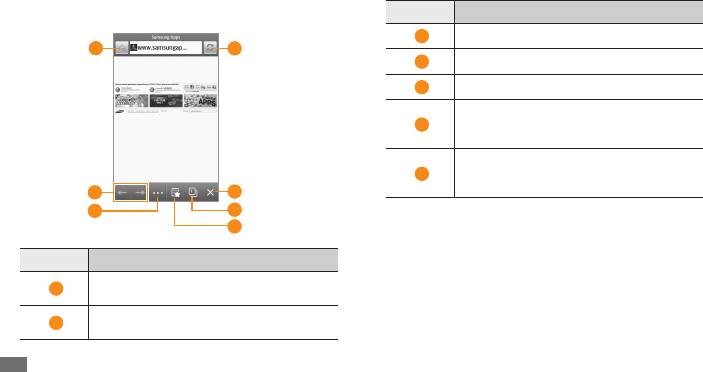
2
Для просмотра веб-страниц используются следующие
Номер Назначение
клавиши.
3
Доступ к параметрам веб-браузера.
1
4
4
Обновление текущей веб-страницы.
5
Прервать подключение к Интернет.
Открыть веб-страницу в новом окне или
6
переключиться между открытыми
окнами.
Доступ к списку сохраненных закладок,
7
часто посещаемым страницам и RSS-
2
5
каналам, а также к журналу обозревателя.
3
6
При просмотре веб-страниц доступны следующие
7
возможности.
•
Чтобы увеличить или уменьшить масштаб, дважды
Номер Назначение
коснитесь экрана. Также можно увеличить масштаб,
Создание закладки для текущей веб-
1
коснувшись экрана двумя пальцами и разведя их в
страницы.
стороны (чтобы уменьшить масштаб, сведите пальцы
Перемещение вперед или назад по
вместе).
2
страницам, сохраненным в журнале.
88
Веб-сайты
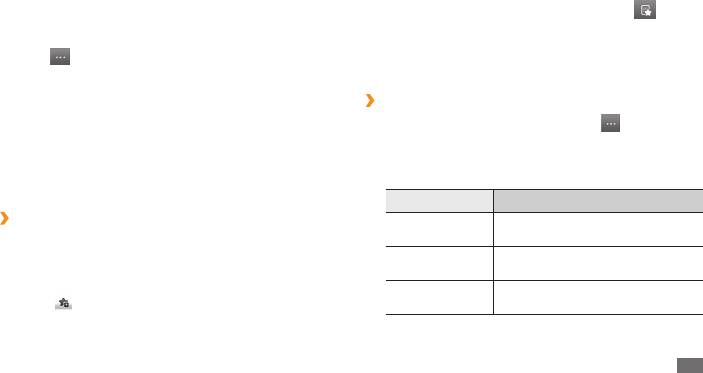
•
Чтобы перевести слово, коснитесь и удерживайте его, а
1
В режиме меню выберите пункт
Интернет
→
.
затем выберите Перевести.
2
Выберите
Добавить.
•
Чтобы выполнить дополнительные действия, коснитесь
3
Введите заголовок страницы и URL-адрес.
значка , после чего выберите один из следующих
параметров.
4
Выберите пункт
Сохранить.
- : Возврат к домашней странице.
Домашняя страница
›
Изменение параметров браузера
- : Отправка URL-адреса текущей веб-
Отправить URL
страницы другим пользователям.
1
В режиме меню выберите
Интернет
→
→
Интернет-
- : Поиск сведений о слове.
Поиск текста
настройки.
- : Cохранение и отправка
Фильтр изображений
2
При настройке веб-браузера можно изменять следующие
изображений с веб-сайтов.
параметры.
- : Настройка параметров браузера.
Интернет-настройки
Параметр Назначение
›
Создание закладок для избранных веб-
Домашняя
URL-адрес веб-сайта, служащего
страниц
страница
домашней страницей.
Для часто посещаемых страниц можно создавать закладки,
Автосохранение
Автоматическое сохранение
ускоряющие доступ к этим страницам. Чтобы создать
пароля
пароля.
закладку для веб-страницы, при просмотре страницы
Профили
Выбор профиля подключения для
выберите
.
Интернет
подключений к Интернет.
Если адрес веб-страницы известен, можно вручную добавить
ее в закладки. Чтобы сделать это, выполните следующие
действия.
Веб-сайты
89
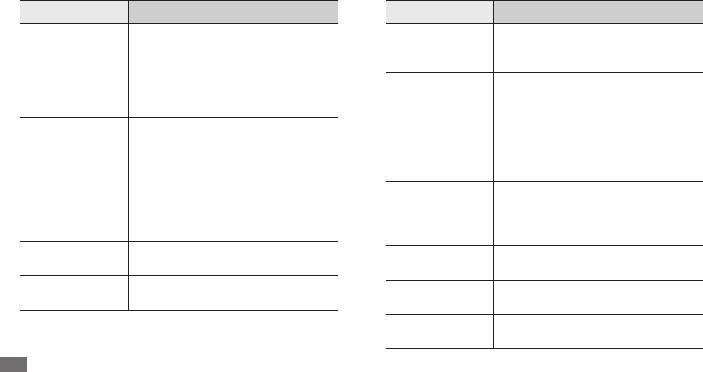
Параметр Назначение
Параметр Назначение
Показывает, нужно ли сохранять
Отображение информации об
Сведения о
файлы cookie. Файлы cookie — это
авторских правах и версии веб-
браузере
Настройки
небольшие файлы с данными
браузера.
Cookie
пользователя, отправляемые на
Показывает, нужно ли
веб-сервер при обращении к веб-
автоматически сохранять имя
страницам.
Автоудаление
пользователя и пароль, и нужно ли
Настраивает веб-браузер для
данных
удалять данные, сохраненные во
автоматического регулярного
браузера
время работы с браузером (такие
обновления RSS-каналов, на
как журнал, кэш, файлы cookie,
которые подписан пользователь.
имена пользователя и пароли).
Обновление RSS
Включение этой функции
Очистка кэша — временной
увеличивает объем загружаемых
памяти, в которой хранится
данных и может повлечь
Очистить кэш
информация с последних открытых
дополнительные расходы.
веб-страниц.
Сертификаты
Просмотр сведений о
Удаление хранящихся на
сервера
сертификатах.
Удалить Сookies
устройстве файлов cookie.
Изменение параметров звука и
Параметры
Удалить логин/
Удаление всех сохраненных
изображения для браузера.
пароль
паролей.
Удалить базы
Удаление всех сохраненных баз
данных
данных.
90
Веб-сайты
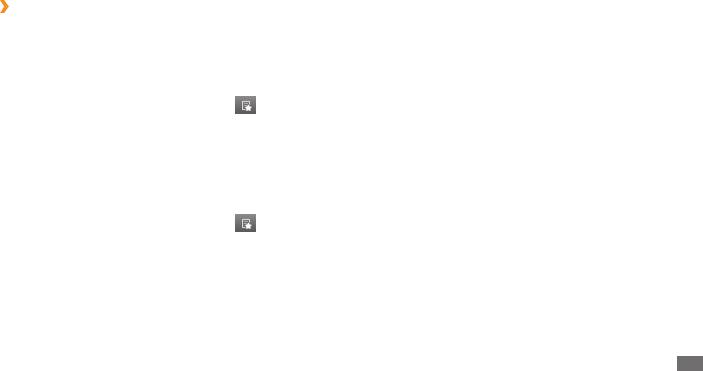
›
Чтение RSS-новостей
Samsung Apps
В этом разделе описано, как работать со средством чтения
Samsung Apps позволяет загрузить на устройство множество
RSS-новостей, которое позволяет получать последние
полезных приложений и значительно упрощает их загрузку.
новости и сведения с часто посещаемых веб-страниц.
С помощью Samsung Apps пользователи мгновенно
получают доступ к огромному количеству новостей, ссылок,
Добавление адреса RSS-канала
социальных сетей, игр, виджетов и других приложений,
1
В режиме меню выберите
Интернет
→
оптимизированных для работы на мобильных устройствах
→
RSS-новости.
и значительно расширяющих их возможности. Окунитесь в
мир уникальных мобильных приложений и сделайте свою
2
Выберите
Добавить.
жизнь ярче.
3
Введите название и веб-адрес RSS-канала и выберите
пункт Сохранить.
1
В режиме меню выберите пункт
Samsung Apps.
2
Найдите нужные приложения или виджеты.
Обновление и чтение RSS-новостей
1
В режиме меню выберите
Интернет
→
→
RSS-новости.
2
Выберите
Обновить
→
каналы
→
Обновить
→
Да.
3
Выберите обновленный канал.
Веб-сайты
91
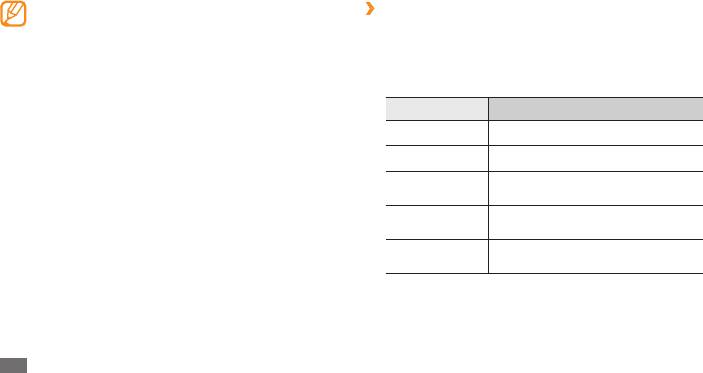
Чтобы воспользоваться сервисом Samsung •
›
Настройка профиля синхронизации
Apps, необходимо подключиться к Интернету
1
В режиме меню выберите пункт
Настройки
→
посредством сотовой связи или сети WLAN.
Подключение
→
Синхронизация.
•
За доступ в Интернет и загрузку приложений может
взиматься дополнительная плата.
2
Выберите пункт
Создать и укажите следующие
параметры профиля.
•
Если на панели виджетов нет свободного места,
виджет автоматически не добавляется. Необходимо
Параметр Назначение
удалить несколько виджетов из панели и добавить
новые виджеты вручную.
Имя профиля Имя профиля.
•
Дополнительные сведения см. на веб-сайте www.
Категория Типы данных для синхронизации.
samsungapps.com и в руководстве по Samsung Apps.
•
Доступность этой услуги зависит от региона и
Тип синхронизации устройства и
Тип
поставщика услуг.
сервера.
Сервер
Веб-адрес сервера синхронизации.
синхронизации
Синхронизация
Выбор профиля подключения для
В этом разделе описано, как выполняется синхронизация
Профили сети
использования при синхронизации.
контактов, событий календаря, задач и заметок с указанным
веб-сервером.
3
По завершении выберите пункт
Сохранить.
92
Веб-сайты
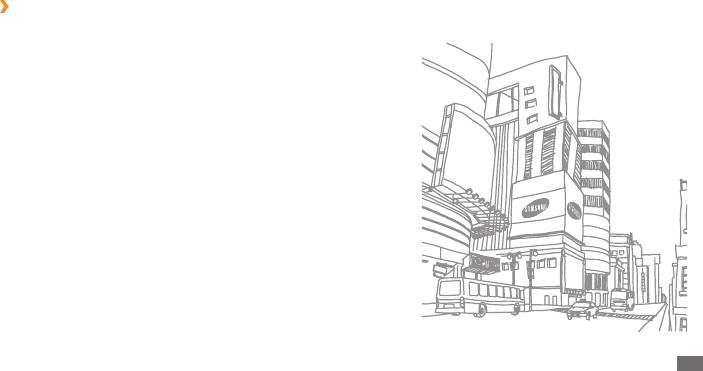
›
Начало синхронизации
1
В режиме меню выберите пункт
Настройки
→
Подключение
→
Синхронизация.
2
Выберите профиль синхронизации.
3
Чтобы начать синхронизацию с заданным веб-сервером,
выберите пункт Старт.
Веб-сайты сообществ
С помощью этого устройства вы можете пользоваться
сайтами Facebook, YouTube и Twitter.
1
В режиме меню выберите пункт
Facebook, YouTube или
Twitter.
2
Введите имя пользователя и пароль для входа на
выбранный сайт.
3
Обменивайтесь фотографиями, видеороликами и
сообщениями с друзьями и родственниками.
Веб-сайты
93


